WordPress는 우리가 웹사이트를 구축하는 데 사용하는 인기 있는 CMS입니다. 웹사이트를 만들 때 워드프레스 내부 기능인 페이지, 포스트, CPT(Custom Post Type)를 자주 사용합니다. 만들어진 모든 것의 기록을 유지하기 위해 WordPress는 수정 시스템을 적용합니다. 개정은 게시물, 페이지 또는 CPT에서 수행된 특정 지연(60초) 변경 후에 저장되는 기능입니다. Elementor는 CPT를 사용하기 때문에 페이지를 빌드하면 데이터베이스 크기와 관련하여 문제가 될 수 있는 엄청난 양의 개정이 생성될 수 있습니다. 이 자습서에서는 작동 방식을 설명하거나 비활성화하여 Elementor 기록을 사용하는 방법을 보여줍니다.

WordPress 개정판을 비활성화하는 방법(자동 저장)
불행히도 자동 저장 기능을 비활성화할 수 있는 직접적인 방법은 없습니다. 하지만 예, 자동 저장 양을 줄여 자동 저장을 비활성화할 수 있습니다. 몇 줄의 코드를 변경해야 합니다. wp-config.php 파일은 WP_POST_REVISIONS를 통해 자동 저장을 관리합니다. 원하는 경우 시간을 늘리거나 줄여 구성할 수 있습니다.
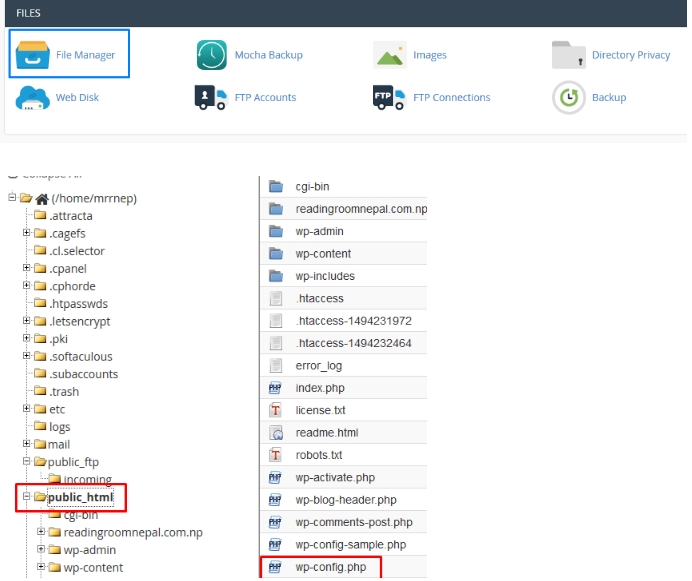
cPanel에 로그인하고 파일 관리자로 이동합니다. 거기에서 public_html로 이동하여 wp-config.php 파일을 마우스 오른쪽 버튼으로 클릭하고 편집을 클릭합니다. 팝업 창이 나타납니다. 편집을 클릭하여 편집기를 엽니다. FTP 클라이언트를 사용하는 경우 해당 파일을 다운로드하고 즐겨 사용하는 텍스트 편집기로 열어야 합니다. 그런 다음 다음 코드를 찾거나 "편집 중지"라는 줄 앞에 코드가 없으면 추가합니다.
define( 'AUTOSAVE_INTERVAL', X );
즉각적인 페이지 저장의 경우 초 1을 의미하는 X 값을 변경하거나 자동 저장을 거의 하지 않을 경우 999,999를 변경합니다. 86400 초의 설정 간격은 하루이므로 자동 저장 간격은 하루로 설정됩니다.
놀라운 웹사이트 만들기
최고의 무료 페이지 빌더 Elementor와 함께
지금 시작WordPress 개정판을 비활성화하거나 제한하는 방법
더 많은 공간을 차지하지 않아야 하는 페이지 또는 게시물의 개정 번호를 제어하려면 다음 단계를 수행하여 데이터베이스에 저장할 게시물 개정 수를 제한할 수 있습니다. 또한 이전 편집을 원하지 않으면 완전히 비활성화할 수 있습니다.
- 워드프레스가 설치된 디렉토리로 이동합니다.
- 좋아하는 텍스트 편집기에서 wp-config.php를 엽니다.
- 다음 코드를 추가하고,
수정 제한 -
define(‘WP_POST_REVISIONS’, 3);
원하는 숫자를 설정할 수 있습니다.
비활성화 버전의 경우 -
define('WP_POST_REVISIONS',false);
4. 변경 사항을 저장하고 동일한 파일을 WordPress가 설치된 디렉토리에 업로드합니다.
Elementor 기록을 제어하는 방법
Elementor가 WordPress 개정 기능을 사용한다는 것을 알고 있습니다. 기록 기능도 이와 관련되어 있습니다. 이렇게 하면 편집기에서 수행한 작업의 양에 관계없이 수행한 모든 작업을 앞뒤로 이동할 수 있습니다. 기록 버튼을 누르면 작업 및 개정 탭이 표시됩니다.
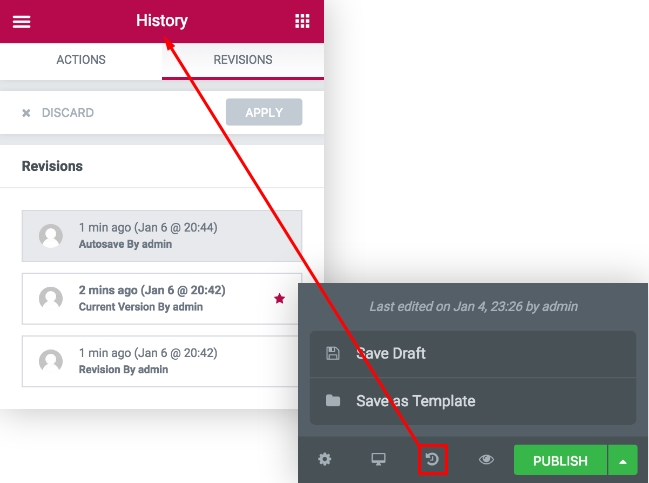
작업 탭 에서 수행한 모든 작업의 로그를 볼 수 있습니다. 클릭하면 특정 시점에 수행한 작업을 실행 취소하거나 다시 실행할 수 있습니다. 작업의 이름이나 변경한 내용의 이름이 표시됩니다. 작업 목록의 맨 아래에서 편집의 시작점을 찾을 수 있습니다.
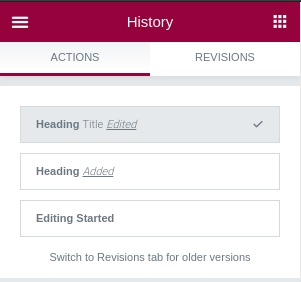
Ctrl+Z(Windows) 또는 Cmd+Z(Mac)를 사용하여 마지막 작업을 취소하고 Ctrl+Shift+Z 또는 Cmd+Shift+Z를 사용하여 마지막 작업을 다시 실행할 수도 있습니다.
개정 탭 에서 페이지가 업데이트될 때마다 새 버전이 생성됩니다. 이것은 개정판이므로 이전에 작성한 개정판으로 전환할 수 있습니다. 각 개정 항목에는 개정 날짜, 시간 및 작성자가 나열됩니다. 적용을 클릭하여 현재 페이지의 개정판을 복원합니다. 페이지의 현재 버전으로 돌아가려면 삭제를 클릭하십시오.
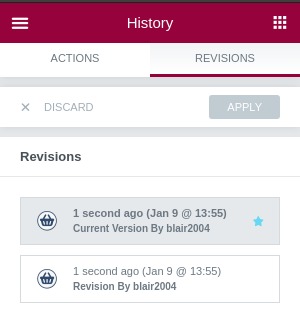
Elementor 개정판의 단점
오프라인에서 콘텐츠를 생성 및 수정하고 온라인으로 복사하여 붙여넣는 사용자에게는 개정 옵션이 실제로 필요하지 않습니다. 실망스러운 점은 이러한 개정판은 WordPress의 핵심 기능이므로 WordPress 대시보드에서 직접 비활성화하거나 제한할 수 없다는 것입니다. 다음은 자동 저장으로 인해 문제를 일으킬 수 있는 몇 가지 문제이며 가까운 장래에 이 기능을 선택 사항으로 만들려는 WordPress 개발자의 징후가 없기 때문에 어떤 문제가 발생하는지 이해해야 합니다.
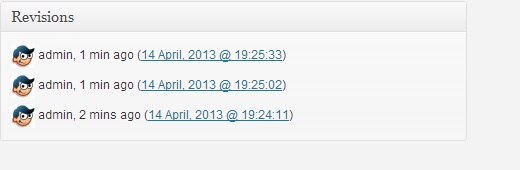
개정판은 데이터베이스 크기를 늘립니다.
데이터베이스에 저장된 각 게시물에는 크기가 있습니다. 수정될 때마다 크기가 증가합니다. 따라서 수정이 많을수록 데이터베이스 크기가 커집니다. 수정하지 않은 글과 수정한 글의 크기가 얼마나 차이가 나는지 작은 비교를 통해 설명해 드리겠습니다.
수정사항 없음:
| Number of Pages / Posts | 500 |
| Size of Each Page / Post | 50 KB |
| Database Size Without Revisions | 500 * 50 = 25000 KB = 25 MB |
수정 사항:
| Revisions per Page / Post | 5 |
| Total Revisions | 500 * 5 = 2500 |
| Size of Each Revision | 50 KB |
| Total Size of Revisions | 2500 * 50 = 125000 KB = 125 MB |
| Total Size of Actual Posts | 500 * 50 = 25000 KB = 25 MB |
| Total Database Size | 125 + 25 = 150 MB |
| % of Increase in Size | (150 – 25) 25 * 100 = 500% (5 times) |
WordPress 개정으로 인한 백업 문제
크기가 커서 호스팅 공간에는 문제가 없으나 이 파일 크기는 MySQL 데이터베이스 백업 시 문제가 됩니다. 위에 표시된 크기에 따르면 MySQL 데이터베이스의 모든 콘텐츠를 phpMyAdmin에 업로드할 때 평소보다 5배 더 오래 걸리고 내보내기 제한 시간을 초과하게 되어 백업이 불완전한 "Time Out"이 발생합니다. 다시 말하지만 파일 다운로드 제한이 50MB와 같이 이미 설정되어 있으면 백업을 완료할 수 없으므로 콘텐츠 손실 위험이 높아집니다.
수정이 있는 사용자 정의 필드 간의 충돌
많은 개발자들은 이러한 WordPress 개정이 일부 플러그인을 사용하여 생성된 사용자 정의 필드 간에 충돌 문제를 생성한다는 사실을 알게 되었습니다. 의심할 여지 없이, 사용자 정의 필드는 사용하지 않는 수많은 죽은 개정판보다 라이브 웹사이트에 더 중요합니다.
WordPress 편집기에서 느린 로딩
워드프레스의 로컬 에디터나 구텐베르그 에디터에서 게시물을 열면 최신 파일과 이전 버전이 활성화되어 에디터 로딩 속도가 느려집니다. 따라서 파일 자동 저장 기간을 늘리면 저장되는 파일이 줄어들고 속도가 느려질 가능성이 줄어듭니다.
사용자 지원을 위해 수정 후 및 자동 저장 기능이 구현됩니다. 데이터베이스의 스토리지를 줄여야 하는 경우 위의 기술을 따르는 것이 좋습니다. 이것을 동료와 공유하고 사이트 성능을 높이도록 돕습니다.
요약
이 튜토리얼에서 우리는 Elementor에서 개정판을 저장하는 데 사용하는 WordPress 개정판 에 대해 많이 이야기했습니다. WordPress 개정판을 제어하려는 사용자는 wp-config.php에서 몇 가지 수정 작업을 수행해야 합니다. 또한 Elementor의 편집기에서 Revision과 크게 다른 " Actions " 및 " Revisions "가 무엇인지 설명했습니다. 이 튜토리얼이 재미있었다면 주저하지 말고 소셜 네트워크에 공유하세요. 이와 같은 더 유용한 자습서를 보려면 Facebook 및 Twitter 에서 우리를 팔로우하십시오.




